Maison >Opération et maintenance >exploitation et maintenance Linux >Comment afficher les utilisateurs sous Linux
Comment afficher les utilisateurs sous Linux
- 藏色散人original
- 2019-07-09 10:52:4223205parcourir

Lorsque vous utilisez un système Linux, vous devez souvent vérifier les informations utilisateur. En plus du fichier cat /etc/passwd, il existe en fait de nombreuses commandes qui peuvent vérifier directement les informations utilisateur du système.
Ce qui suit résume quelques méthodes courantes pour afficher les utilisateurs sous les systèmes Linux :
Commande id
Fonction : Imprimer les informations sur l'utilisateur et le groupe spécifié utilisateur.
Syntaxe : id [option]...[nom d'utilisateur]
Description : Si le nom d'utilisateur est omis, imprimez les informations sur l'utilisateur et le groupe de l'utilisateur actuel.
Commande whois
Fonction : Rechercher et afficher les informations de l'utilisateur.
Syntaxe : whois [options] ... Objet...
Description : La commande whois trouvera et affichera les informations relatives à l'utilisateur du compte spécifié, car elle recherche dans la base de données WHOIS , donc le nom du compte doit être enregistré ci-dessus pour être trouvé, et il n'y a aucune différence de casse dans le nom. Pour utiliser la commande whois, vous devez d'abord installer le progiciel whois.
Commande whoami
Fonction : Afficher le nom d'utilisateur associé à l'ID utilisateur effectif actuel.
Syntaxe : whoami [options]...
Description : Identique à id -un.
Paramètres :
--help Afficher ces informations d'aide et quitter
--version Afficher les informations de version et quitter
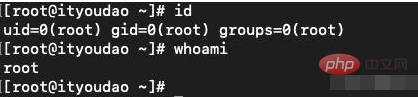
Commandes Linux id et whoami
commande who
Fonction : Afficher les informations de l'utilisateur actuellement connecté.
Syntaxe : who [option]... [Fichier | Paramètre 1 Paramètre 2]
Description : L'exécution de cette commande permet de savoir quels utilisateurs sont actuellement connectés au système. seul le fera Liste le compte de connexion, le terminal utilisé, l'heure de connexion et l'endroit à partir duquel vous vous êtes connecté ou le moniteur X que vous utilisez.
Paramètres :
-a, --tous égaux à -b -d --login -p -r -t -T -u combinaison d'options
-b , --boot heure de dernier démarrage du système
-d, --dead affiche les processus morts
-H, --heading affiche la barre de titre de l'en-tête
- l , --login affiche le processus de connexion au système
--lookup tente de vérifier le nom d'hôte via DNS
-m ne fait face qu'aux hôtes et aux utilisateurs qui interagissent directement avec l'entrée standard
-p, --process Afficher les processus actifs dérivés du processus d'initialisation
-q, --count Répertorier les noms de connexion et les numéros d'utilisateur de tous les utilisateurs connectés
-r, -- runlevel Afficher le niveau d'exécution actuel
-s, --short Afficher uniquement le nom, la ligne et l'heure (par défaut)
-T, -w, --mesg Marquer avec +, - ou ? Statut du message utilisateur
-u, --users Liste des utilisateurs connectés
--le message est égal à -T
--inscriptible est égal à- T
--help Afficher ces informations d'aide et quitter
--version Afficher les informations de version et quitter

Linux qui commande
Commande w
Fonction : Afficher les informations des utilisateurs actuellement connectés au système.
Syntaxe : w [-fhlsuV][nom d'utilisateur]
Description : Exécutez cette commande pour savoir qui sont les utilisateurs actuellement connectés au système et les programmes qu'ils exécutent. L'exécution de la commande w seule affichera tous les utilisateurs. Vous pouvez également spécifier un nom d'utilisateur pour afficher uniquement les informations pertinentes d'un certain utilisateur.
Paramètres :
-f Activer ou désactiver l'affichage de l'endroit où l'utilisateur se connecte au système.
-h N'affiche pas la colonne d'informations sur le titre de chaque champ.
-l Utiliser la liste de formats détaillés, c'est la valeur par défaut.
-s Utilisez une liste de formats concis et n'affichez pas le temps de connexion de l'utilisateur, les opérations de l'étape terminale et le temps CPU consommé par le programme.
-u Ignorer le nom du programme en cours d'exécution et les informations sur le temps CPU consommé par le programme.
-V Afficher les informations sur la version.

Commande Linux w
commande doigt
La fonction de la commande doigt est d'interroger les informations de l'utilisateur , généralement des informations telles que le nom d'utilisateur, le répertoire personnel, le temps mort, l'heure de connexion, le shell de connexion, etc. d'un utilisateur dans le système seront affichées. Si vous souhaitez interroger les informations utilisateur sur la machine distante, vous devez faire suivre le nom d'utilisateur de "@hostname" au format [username@hostname]. Cependant, l'hôte réseau à interroger doit exécuter le démon Finger.
Le format général de cette commande est :
finger [option] [user] [user@host]
La signification de chaque option de la commande est la suivante :
-s affiche le nom enregistré de l'utilisateur, son nom réel, le nom du terminal, l'état d'écriture, le temps mort, l'heure de connexion et d'autres informations.
-l En plus des informations affichées avec l'option -s, il affiche également le répertoire personnel de l'utilisateur, le shell de connexion, l'état de l'e-mail et d'autres informations, ainsi que le contenu des fichiers .plan, .project et .forward fichiers dans le répertoire personnel de l'utilisateur.
-p est identique à l'option -l sauf que les fichiers .plan et .project ne sont pas affichés.
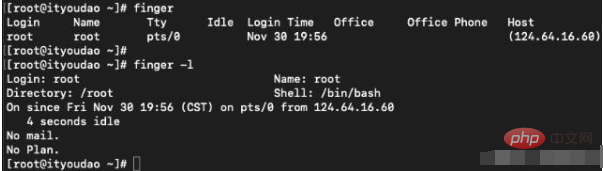
Commande doigt Linux
Commande vlock
Fonction : Verrouiller le terminal virtuel.
Syntaxe : vlock [-achv]
Explication : L'exécution de la commande vlock peut verrouiller le terminal virtuel pour empêcher les autres de l'utiliser.
Paramètre :
-a ou --all Verrouiller toutes les tâches de l'étape du terminal Si vous utilisez ce paramètre dans un terminal en plein écran, vous utiliserez le clavier pour changer la fonction du terminal. ensemble.
-c ou --current Verrouille le travail de la phase terminale en cours, c'est la valeur par défaut.
-h ou --help Aide en ligne.
-v ou --version Afficher les informations de version.
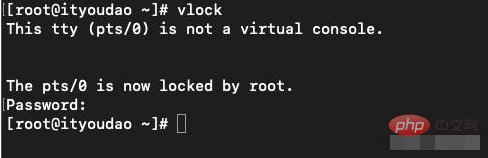
Commande vlock sous Linux
Ce sont des méthodes courantes pour afficher les utilisateurs sous les systèmes Linux. Vous n'avez plus besoin de rechercher directement le fichier /etc/passwd. à l'avenir.
Recommandations associées : "Tutoriel Linux"
Ce qui précède est le contenu détaillé de. pour plus d'informations, suivez d'autres articles connexes sur le site Web de PHP en chinois!

